Onko huijaaminen mahdollista Terrariassa?
Voiko Terrariassa huijata? Videopelien pelaamisessa huijaaminen on aina ollut kiistanalainen aihe. Joidenkin mielestä se heikentää kokonaiskokemusta …
Lue artikkeli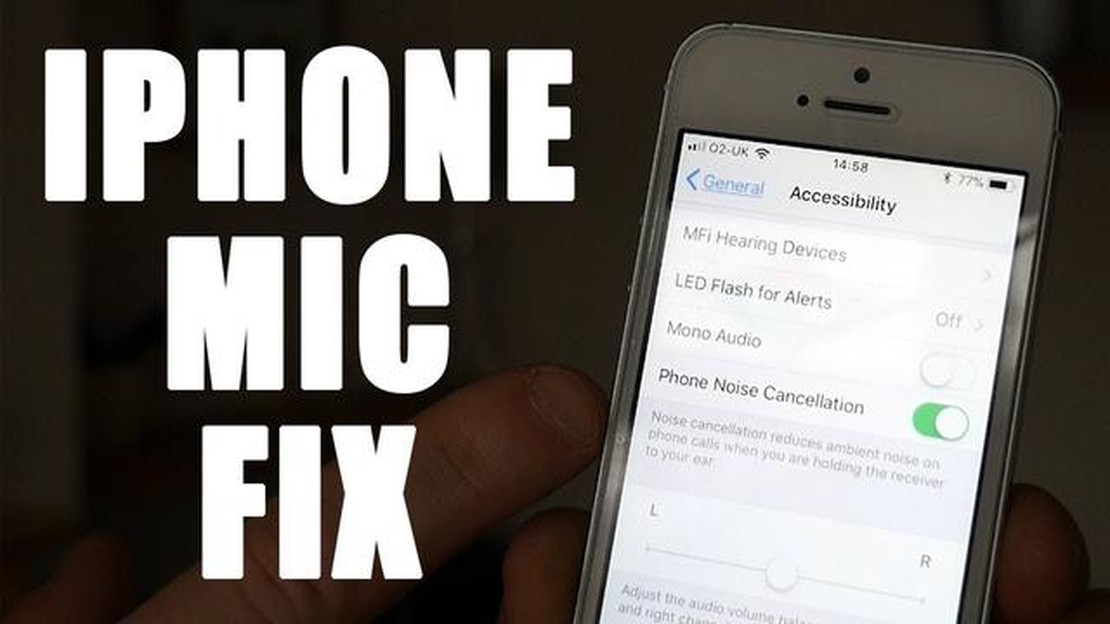
Toimiva mikrofoni iPhone 6 -puhelimessasi on olennaisen tärkeää, nautitpa sitten pelaamisesta tai haluat pysyä ajan tasalla uusimmista uutisista. Jos mikrofonin kanssa on ongelmia, on tärkeää tunnistaa ongelma ja löytää siihen ratkaisu. Onneksi on useita tapoja testata iPhone 6:n mikrofoni ja varmistaa, että se toimii oikein.
Yksi tapa testata iPhone 6:n mikrofoni on äänimuistio. Avaa laitteen Äänimuistiinpanot-sovellus ja napauta punaista tallennuspainiketta. Puhu mikrofoniin ja äänitä lyhyt viesti. Kun olet nauhoittanut muistion, toista se ja kuuntele, onko äänenlaadussa ongelmia. Jos toisto on selkeä, mikrofonisi toimii todennäköisesti hyvin.
Toinen tapa testata iPhone 6:n mikrofoni on soittaa puhelu. Soita ystävän tai perheenjäsenen numeroon ja keskustele hänen kanssaan. Kiinnitä huomiota siihen, kuulevatko he sinut selvästi tai mainitsevatko he ääniongelmista. Jos äänesi on selkeä ja kuuluu puhelun aikana, mikrofonisi toimii hyvin.
Jos edelliset menetelmät eivät tuottaneet toivottuja tuloksia, voit kokeilla iPhone 6:n mikrofonin testaamista kolmannen osapuolen sovelluksella. App Storessa on saatavilla erilaisia sovelluksia, jotka on suunniteltu erityisesti mikrofonin testaamiseen. Lataa jokin näistä sovelluksista ja suorita mikrofonitesti noudattamalla annettuja ohjeita. Nämä sovellukset voivat antaa yksityiskohtaisempaa palautetta mikrofonin suorituskyvystä.
Sen varmistaminen, että iPhone 6:n mikrofoni toimii kunnolla, on ratkaisevan tärkeää, jotta pelikokemus olisi saumaton tai jotta pysyisit ajan tasalla uusimmista uutisista. Käyttämällä edellä mainittuja menetelmiä voit helposti testata mikrofonisi ja korjata mahdolliset ongelmat.
Sen varmistaminen, että iPhone 6:n mikrofoni toimii kunnolla, on olennaista, varsinkin jos käytät puhelinta pelaamiseen tai uusimpien uutisten seuraamiseen. Jos mikrofonin kanssa on ongelmia, voit testata ja korjata ongelman useilla toimenpiteillä.
1. Tarkista mikrofonin fyysinen kunto: Aloita tarkastamalla puhelimen mikrofoni silmämääräisesti. Etsi fyysisiä vaurioita tai esteitä, jotka voivat vaikuttaa sen suorituskykyyn. Jos huomaat ongelmia, kuten likaa tai roskia mikrofoniportissa, puhdista se varovasti pehmeällä harjalla tai pumpulipuikolla.
2. Testaa mikrofoni sisäänrakennetuilla sovelluksilla: Helpoin tapa testata mikrofoni on käyttää iPhonen sisäänrakennettua Voice Memos -sovellusta. Avaa sovellus, napauta tallennuspainiketta ja puhu mikrofoniin. Toista nauhoitus ja tarkista, onko ääni selkeä ja onko siinä vääristymiä tai taustamelua.
3. Testaa mikrofoni puhelun aikana: Toinen tapa testata mikrofoni on soittaa puhelu. Valitse numero ja keskustele jonkun kanssa käyttäen puhelimen kaiutinta. Jos toisessa päässä oleva henkilö ei kuule sinua kunnolla tai jos äänenlaadussa on ongelmia, se voi viitata mikrofonissa olevaan ongelmaan.
4. Suorita ohjelmistopäivitys: Vanhentunut ohjelmisto voi joskus aiheuttaa ongelmia mikrofonin kanssa. Varmista, että iPhone 6:ssa on käytössä uusin iOS-versio, menemällä kohtaan “Asetukset”, sitten “Yleiset” ja lopuksi “Ohjelmistopäivitys”. Jos päivitys on saatavilla, asenna se noudattamalla näytön ohjeita.
5. Nollaa iPhonen asetukset: Jos kaikki muu ei auta, voit kokeilla iPhonen asetusten nollaamista. Tämä ei poista tietojasi, mutta palauttaa kaikki asetukset takaisin oletusarvoihinsa. Tee tämä valitsemalla “Asetukset”, sitten “Yleiset”, sitten “Nollaa” ja lopuksi “Nollaa kaikki asetukset”. Muista, että sinun on määritettävä asetukset ja Wi-Fi-asetukset uudelleen nollauksen jälkeen.
Noudattamalla näitä tärkeitä vaiheita voit testata iPhone 6:n mikrofonin tehokkaasti ja korjata mahdolliset ongelmat. Jos ongelma jatkuu, voi olla tarpeen ottaa yhteyttä Applen tukeen tai käydä valtuutetussa huoltokeskuksessa saadaksesi lisäapua.
Jos iPhone 6 -puhelimessa on mikrofoniongelmia, voit kokeilla muutamaa perusvianmääritystoimenpidettä ennen lisäavun hakemista. Nämä pikakorjaukset voivat auttaa ratkaisemaan tavallisia ongelmia ja varmistamaan, että mikrofoni toimii oikein.
1. Tarkista fyysisten vaurioiden varalta: Tarkista, onko mikrofonissa näkyviä merkkejä vaurioista, kuten likaa, roskia tai vettä. Puhdista mikrofoni varovasti pehmeällä, nukkaamattomalla liinalla ja varmista, ettei mikrofoni ole tukossa tai estynyt mistään.
2. Käynnistä iPhone uudelleen: Joskus yksinkertainen uudelleenkäynnistys voi ratkaista mikrofoniongelmat. Pidä virtapainiketta painettuna, kunnes näet liukusäätimen, joka sammuttaa iPhonen. Liu’uta liukusäädintä, odota muutama sekunti ja pidä sitten virtapainiketta painettuna uudelleen käynnistääksesi iPhonen uudelleen.
3. Säädä mikrofonin asetuksia: Mene iPhonen Asetukset-sovellukseen, napauta sitten “Yksityisyys” ja valitse “Mikrofoni”. Varmista, että mikrofoni on käytössä käyttämissäsi sovelluksissa, ja vaihda kytkintä ottaaksesi sen käyttöön tai poistaaksesi sen käytöstä tietyissä sovelluksissa.
4. Päivitä iOS: Vanhentunut ohjelmisto voi joskus aiheuttaa mikrofoniongelmia. Tarkista, onko iPhonen käyttöjärjestelmään saatavilla päivityksiä, valitsemalla Asetukset > Yleiset > Ohjelmistopäivitys. Jos päivityksiä on saatavilla, lataa ja asenna ne varmistaaksesi, että iPhonessasi on uusimmat vikakorjaukset ja parannukset.
5. Asetusten nollaaminen: Jos mikään edellä mainituista vaiheista ei toimi, voit kokeilla iPhonen asetusten nollaamista. Tämä ei poista tietojasi, mutta palauttaa asetukset takaisin oletustilaan. Siirry kohtaan Asetukset > Yleiset > Nollaa > Nollaa kaikki asetukset. Syötä salasanasi ja vahvista nollaus. Huomaa, että sinun on määritettävä asetukset uudelleen nollauksen jälkeen.
6. Ota yhteyttä Applen tukeen: Jos olet kokeillut kaikkia näitä vianmääritysvaiheita ja sinulla on edelleen mikrofoniongelmia, saattaa olla aika ottaa yhteyttä Applen tukeen saadaksesi lisäapua. He voivat antaa ohjeita tai järjestää tarvittaessa korjauksen.
Seuraamalla näitä perusvianmääritysvaiheita voit nopeasti tunnistaa ja ratkaista iPhone 6:n mikrofoniongelmat. Muista tarkistaa fyysiset vauriot, käynnistää iPhone uudelleen, säätää mikrofoniasetuksia, päivittää iOS, nollata asetukset tarvittaessa ja ottaa yhteyttä Applen tukeen, jos mikään muu ei auta.
Pelaaminen on mukaansatempaava kokemus, johon liittyy usein ryhmäytyminen ystävien kanssa tai kilpaileminen muita pelaajia vastaan verkossa. Jotta voit kommunikoida ja laatia strategioita tehokkaasti, on tärkeää varmistaa, että iPhone 6:n mikrofoni toimii kunnolla. Seuraavassa on muutamia tapoja testata mikrofonisi erityisesti pelaamista varten:
Selkeä viestintä on tärkeää pelaamisessa, ja noudattamalla näitä ohjeita voit varmistaa, että iPhone 6:n mikrofoni toimii optimaalisesti. Nauti saumattomasta äänikeskustelusta pelikavereittesi kanssa ja paranna yleistä pelikokemustasi!
Uutisraportoinnissa äänenlaatu on äärimmäisen tärkeää, jotta uutisoitavat tapahtumat voidaan esittää selkeästi ja tarkasti. Äänenlaadun tarkistaminen on ammattimaisille toimittajille ratkaisevan tärkeää, jotta he voivat varmistaa, että heidän tallenteensa ovat korkealaatuisia ja pystyvät välittämään viestin tehokkaasti yleisölle.
Mikrofonin testaaminen: Toimittajat voivat testata mikrofonia käyttämällä erilaisia tekniikoita, kuten puhumalla laitteeseen eri etäisyyksiltä ja eri kulmista. Tämä auttaa määrittämään, vangitseeko mikrofoni äänen tasaisesti ja tarkasti. On tärkeää testata mikrofonia erilaisissa ympäristöissä, jotta voidaan varmistaa tasainen suorituskyky ympäristöstä riippumatta.
Lue myös: Mitä tehdä, kun PS4-ohjain ei kytkeydy päälle?
Taustamelun vaimentaminen: Uutistoimittajat työskentelevät usein meluisissa ympäristöissä, ja on tärkeää, että mikrofoni pystyy tehokkaasti vaimentamaan taustamelua. Mikrofonin kyvyn minimoida ei-toivottuja ääniä testaaminen on ratkaisevan tärkeää sen varmistamiseksi, että vain tarkoitettu ääni saadaan talteen ja välitetään yleisölle.
Audiotallennuksen laatu: Äänenlaadun tarkistaminen ei rajoitu pelkästään mikrofonin testaamiseen. Toimittajien olisi myös kuunneltava nauhoitettu ääni varmistaakseen, että se on selkeä, ilman vääristymiä tai häiriöitä. Tallennuksen laadun testaaminen auttaa tunnistamaan mahdolliset ongelmat, jotka saattavat vaikuttaa uutisraportin toimittamiseen.
Audioeditointi: Ammattimaisessa uutisraportoinnissa nauhoitettua ääntä on usein tarpeen muokata ja parantaa. Mikrofonin yhteensopivuuden tarkistaminen äänenmuokkausohjelmiston kanssa on tärkeää sujuvan työnkulun varmistamiseksi. Testaamalla mikrofonin kykyä integroitua saumattomasti editointityökalujen kanssa toimittajat voivat tehdä tarvittavat mukautukset äänen laatuun tinkimättä sen laadusta.
Mikrofonin kestävyys: Uutistoimittajat ovat jatkuvasti liikkeellä ja raportoivat tapahtumista eri paikoissa. On tärkeää testata mikrofonin kestävyys, jotta varmistetaan, että se kestää toimittajan kiireisen aikataulun vaatimukset. Mikrofonin rakenteen laadun ja ulkoisten tekijöiden, kuten tuulen ja sateen, kestävyyden tarkistaminen on ratkaisevan tärkeää luotettavan ja keskeytymättömän raportoinnin kannalta.
Yhteenvetona voidaan todeta, että äänenlaadun tarkistaminen ammattimaista käyttöä varten uutisraportoinnissa on tärkeää, jotta toimittajat voivat tarjota tarkkaa ja luotettavaa tietoa yleisölleen. Testaamalla mikrofoni, varmistamalla taustamelun vaimentaminen, tarkistamalla äänitallennuksen laatu, tarkistamalla yhteensopivuus editointityökalujen kanssa ja testaamalla kestävyys toimittajat voivat taata korkealaatuiset äänitallenteet, jotka parantavat yleistä uutisraportointikokemusta.
iPhone 6:n mikrofonin testaamiseen on olemassa useita kehittyneitä menetelmiä, jotka voivat antaa syvällisempää tietoa sen suorituskyvystä. Nämä menetelmät menevät perustoimintatestejä pidemmälle ja auttavat sinua arvioimaan mikrofonin yleistä laatua ja ominaisuuksia.
Lue myös: Ovatko GTA:n luodinkestävät kypärät todella luodinkestäviä?
Yksi kehittynyt testausmenetelmä on mikrofonin taajuusvasteen mittaaminen. Tällöin toistetaan sarja eri taajuisia ääniä ja tallennetaan mikrofonin vaste. Analysoimalla tallennettua ääntä voit määrittää, kuinka hyvin mikrofoni tallentaa eri taajuudet ja onko siinä epäsäännöllisyyksiä tai vääristymiä.
Toinen menetelmä on testata mikrofonin signaali-kohinasuhde. Tämä mittaa halutun äänisignaalin tasoa verrattuna taustamelun tasoon. Nauhoittamalla hiljaisessa ympäristössä ja analysoimalla nauhoitettua ääntä voit määrittää, kuinka hyvin mikrofoni suodattaa ei-toivotut häiriöt ja tuottaa selkeää ja terävää ääntä.
Lisäksi voit testata mikrofonin suuntaavuuden suorittamalla napakuviotestin. Tällöin ääni tallennetaan, kun iPhone 6:ta pyöritetään ympyränmuotoisella liikkeellä. Analysoimalla tallennettua ääntä voit määrittää mikrofonin suuntaavuuden ja sen, miten hyvin se tallentaa ääntä eri kulmista.
Lisäksi voit suorittaa herkkyystestin arvioidaksesi mikrofonin kykyä poimia matalan tason ääniä. Tämä edellyttää äänen tallentamista eri etäisyyksillä mikrofonista ja tallennetun äänen analysointia herkkyyden laskun tai vääristymien varalta.
Lopuksi voit verrata iPhone 6:n mikrofonin suorituskykyä muihin laitteisiin tai alan standardeihin. Tämä voidaan tehdä tekemällä vertailutestejä tai käyttämällä erikoistuneita ohjelmistoja, jotka mittaavat ja vertailevat eri laitteiden äänenlaatua. Näin saat paremman käsityksen siitä, miten iPhone 6:n mikrofoni pärjää muille.
Yhteenvetona voidaan todeta, että näillä kehittyneillä testausmenetelmillä voidaan arvioida tarkemmin iPhone 6:n mikrofonin suorituskykyä. Suorittamalla nämä testit voit varmistaa, että mikrofonisi toimii oikein ja tuottaa laadukasta ääntä pelejä, uutisia ja muita sovelluksia varten.
Kun haluat testata iPhone 6:n mikrofonia, on olemassa useita sovelluksia, jotka voivat helpottaa ja tehostaa prosessia. Nämä sovellukset tarjoavat erilaisia ominaisuuksia ja vaihtoehtoja, joiden avulla voit testata mikrofonin suorituskyvyn ja laadun tarkasti.
1. MicSwap Pro - Mic Modeler: Tämän sovelluksen avulla voit testata iPhone 6 -mikrofonisi simuloimalla eri mikrofonimallien ääntä. Voit vertailla eri mallien äänityksiä ja valita tarpeisiisi parhaiten sopivan.
2. AudioTools: Tämä kattava sovellus tarjoaa erilaisia testityökaluja äänentoistolaitteille, mukaan lukien mikrofonin testausominaisuuden. Sen avulla voit mitata iPhone 6 -mikrofonin taajuusvasteen, herkkyyden ja särön.
3. Mic Room: Tämä sovellus tarjoaa kokoelman virtuaalisia mikrofoneja, joilla voit testata iPhone 6 -mikrofonin suorituskykyä. Sen avulla voit valita erilaisia mikrofonimalleja ja vertailla äänenlaatua löytääksesi parhaat asetukset tarpeisiisi.
4. ShurePlus MOTIV: Tämä sovellus on suunniteltu erityisesti Shure-mikrofoneja varten, ja se tarjoaa useita testaus- ja äänitysominaisuuksia. Sen avulla voit testata iPhone 6 -mikrofonin taajuusvasteen, vahvistuksen ja muut parametrit optimaalisen suorituskyvyn varmistamiseksi.
5. dB Volume Meter: Tämä sovellus mittaa iPhone 6 -mikrofonin äänenvoimakkuuden tai äänenpainetason. Se antaa reaaliaikaista palautetta ja antaa sinun säätää mikrofonin asetuksia halutun äänenlaadun saavuttamiseksi.
6. Pro Microphone: Tämä sovellus on suunniteltu ammattikäyttäjille, jotka tarvitsevat iPhone 6 -mikrofonin tarkkaa testausta. Se tarjoaa kehittyneitä ominaisuuksia, kuten taajuusanalyysin ja kalibrointityökalut, tarkkojen ja luotettavien tulosten varmistamiseksi.
7. RØDE Rec: Tämä sovellus on suunniteltu erityisesti RØDE-mikrofoneille, mutta sitä voidaan käyttää myös iPhone 6 -mikrofonin suorituskyvyn testaamiseen. Se tarjoaa useita ominaisuuksia mikrofonin asetusten seuraamiseen ja säätämiseen optimaalisen tallennuslaadun saavuttamiseksi.
Edellä mainitut mikrofonien testaussovellukset voivat helpottaa huomattavasti iPhone 6:n mikrofonin testaamista. Ne tarjoavat erilaisia ominaisuuksia ja vaihtoehtoja mikrofonin suorituskyvyn ja laadun tarkkaan arviointiin, jolloin voit tehdä tarvittavat säädöt halutun äänenlaadun saavuttamiseksi.
Voit testata iPhone 6:n mikrofonin Voice Memos -sovelluksella. Avaa sovellus, napauta punaista painiketta nauhoituksen aloittamiseksi ja puhu mikrofoniin. Äänityksen jälkeen voit toistaa sen ja tarkistaa äänen laadun.
Jos mikrofoni ei toimi iPhone 6:ssa, voit kokeilla muutamaa vianmääritystoimenpidettä. Varmista ensin, että mikrofoni ei ole kotelon tai käden peitossa. Voit myös yrittää käynnistää iPhonen uudelleen tai päivittää sen ohjelmiston. Jos ongelma jatkuu, sinun on ehkä käytävä Apple Storessa tai otettava yhteyttä Applen tukeen saadaksesi lisäapua.
Kyllä, voit testata mikrofonia iPhone 6:n puhelun aikana. Soita yksinkertaisesti puhelu toiseen puhelimeen tai ääniviestipalveluun ja puhu mikrofoniin. Toisen henkilön pitäisi kuulla sinut selvästi, jos mikrofoni toimii oikein.
Kyllä, App Storessa on saatavilla kolmannen osapuolen sovelluksia, joiden avulla voit testata iPhone 6:n mikrofonin. Joitakin suosittuja vaihtoehtoja ovat MicTest, Microphone Test ja Mic Check. Nämä sovellukset tarjoavat lisäominaisuuksia ja -vaihtoehtoja mikrofonin testaamiseen ja kalibrointiin.
Jos iPhone 6:n mikrofoni ei toimi puheluiden aikana, voit kokeilla muutamaa asiaa. Tarkista ensin, liittyykö ongelma tiettyyn puhelinnumeroon tai verkkoon. Jos ongelma jatkuu, yritä palauttaa verkkoasetukset tai suorittaa iPhonen tehdasasetusten palautus. Jos mikään näistä toimista ei ratkaise ongelmaa, ota yhteyttä matkapuhelinoperaattoriisi tai käy Apple Storessa saadaksesi lisäapua.
Kyllä, voit testata iPhone 6:n mikrofonin lataamatta mitään sovelluksia käyttämällä sisäänrakennettua Voice Memos -sovellusta. Avaa sovellus, napauta punaista painiketta nauhoituksen aloittamiseksi ja puhu mikrofoniin. Äänityksen jälkeen voit toistaa sen ja tarkistaa äänen laadun. Tämä menetelmä ei vaadi lisälatauksia tai -asennuksia.
Kyllä, voit testata iPhone 6:n mikrofonia kuulokkeilla. Voit tehdä tämän liittämällä kuulokkeet iPhoneen ja avaamalla Voice Memos -sovelluksen. Aloita äänitys ja puhu kuulokkeiden mikrofoniin. Kun olet nauhoittanut, voit toistaa sen ja tarkistaa äänenlaadun. Tällä menetelmällä voit testata sekä iPhone 6:n mikrofonia että kuulokkeiden mikrofonia.
Voiko Terrariassa huijata? Videopelien pelaamisessa huijaaminen on aina ollut kiistanalainen aihe. Joidenkin mielestä se heikentää kokonaiskokemusta …
Lue artikkeliKuinka monta luotia AK-47 ampuu sekunnissa? AK-47 on laajalti tunnettu rynnäkkökivääri, joka tunnetaan luotettavuudestaan ja tulivoimastaan. Mihail …
Lue artikkeliMiten voit siirtää kameraa pystysuoraan Sims 4:ssä? Kun pelaat The Sims 4:ää, virtuaalimaailmassa liikkuminen on keskeinen osa pelattavuutta. Yksi …
Lue artikkeliOnko Oculus Quest 2:ssa Boneworks? Erittäin odotettu virtuaalitodellisuuspeli Boneworks on aiheuttanut aaltoja peliyhteisössä julkaisustaan lähtien. …
Lue artikkeliOnko mahdollista siirtää Epic-tilini uudelle PS4-tilille? Epic-tilin siirtäminen uudelle PS4-tilille ei välttämättä ole niin suoraviivaista kuin miltä …
Lue artikkeliVoinko käyttää imuria Xbox Onen puhdistamiseen? Xbox One on suosittu pelikonsoli, josta miljoonat pelaajat ympäri maailmaa nauttivat. Kuten mikä …
Lue artikkeli